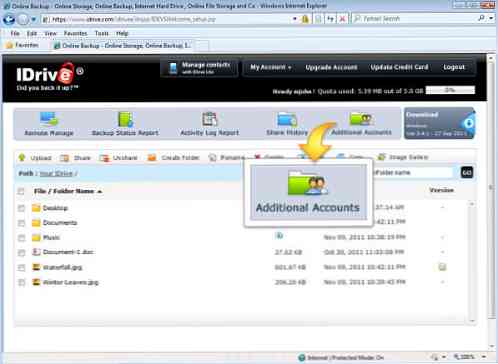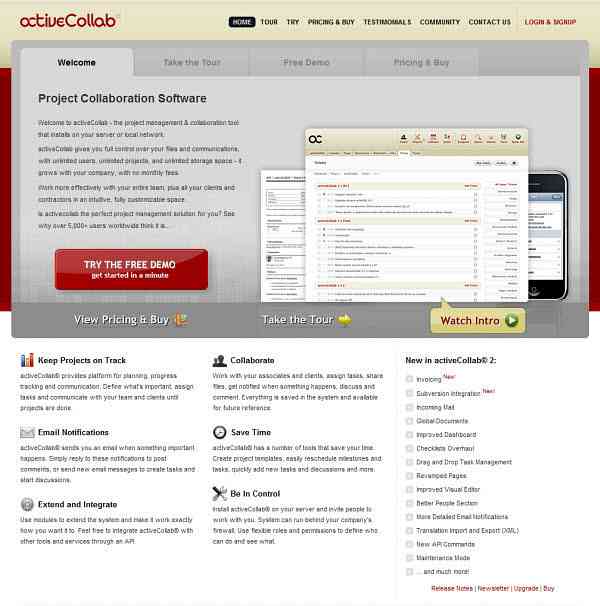Pintasan Papan Kekunci 10 Terbaik untuk Windows 10
Saya telah menggunakan Windows 10 selama lebih dari 6 bulan sekarang dan ia lebih baik daripada Windows 8. Saya menggunakannya di komputer utama saya dan telah agak gembira dengan keseluruhannya. Hanya mempunyai Menu Mula kembali mungkin perkara terbaik yang dilakukan oleh Microsoft. Hari ini, saya cuba menjadi lebih ramai pengguna kuasa, jadi saya belajar menyesuaikan Windows 10 ke citarasa saya dan bagaimana menggunakan ciri-ciri snap baru dan berbilang desktop.
Dalam jawatan ini, saya akan melangkau pintasan papan kekunci 10 untuk Windows 10 yang saya fikir anda pasti perlu belajar. Terdapat beratus-ratus beratus-ratus, yang kebanyakannya tidak akan pernah digunakan. Saya telah melihat beberapa jawatan menulis rawa seperti pintasan papan kekunci Top 30 Windows 10, tetapi itu terlalu banyak untuk pengguna purata. Saya cukup banyak menggunakan 5 hingga 10 pintasan setiap hari. Sama ada cara, anda boleh mempercepatkan sedikit perkara menggunakan pintasan, terutamanya jika anda mempunyai panel rata gergasi menggunakan resolusi super yang tinggi.
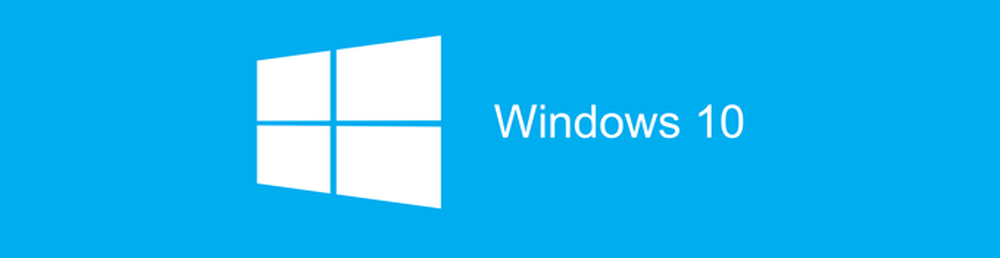
Pintasan Papan Kekunci Windows 10 Terbaik
Kunci Windows - Hanya menekan kekunci Windows akan memaparkan Menu Mula dengan gabungan gaya Windows 7 dan Windows 8. Saya menggunakan jalan pintas ini yang paling kerap kerana anda hanya boleh mula menaip nama aplikasi atau gedung aplikasi atau tetapan komputer dan kemudian tekan Enter untuk membukanya.

Windows Key + D - Hilang desktop? Kunci hotkey ini akan menyembunyikan semua tingkap dan menunjukkan kepada anda desktop. Jika anda menekannya semula, ia akan membawa balik tingkap yang sama yang aktif sebelum ini.

Windows Key + L - Kunci hotkey ini akan mengunci skrin dalam Windows 10. Anda juga boleh menekan CTRL + ALT + DEL dan kemudian tekan Enter untuk mengunci skrin, tetapi ini juga merupakan pilihan yang baik.

Windows Key + E - Membuka Windows Explorer. Saya cukup banyak mengawal fail, jadi ini adalah jalan pintas yang sangat berguna. Anda juga boleh mengkonfigurasi folder lalai untuk Explorer untuk membuka PC ini atau Akses Pantas.
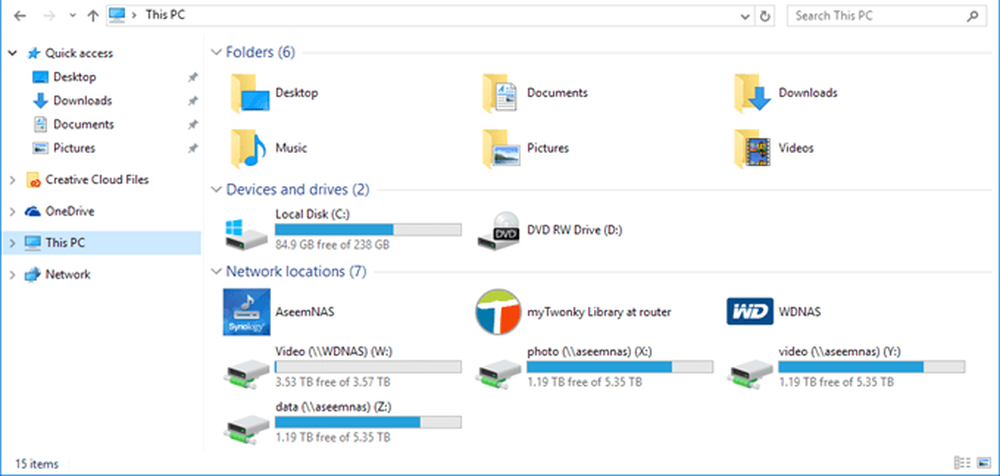
Windows Key + R - Membawa kotak dialog Run, yang membolehkan anda dengan cepat menjalankan arahan. Juga, mudah untuk membuka arahan arahan dengan menggunakan pintasan ini dengan hanya menaip CMD.
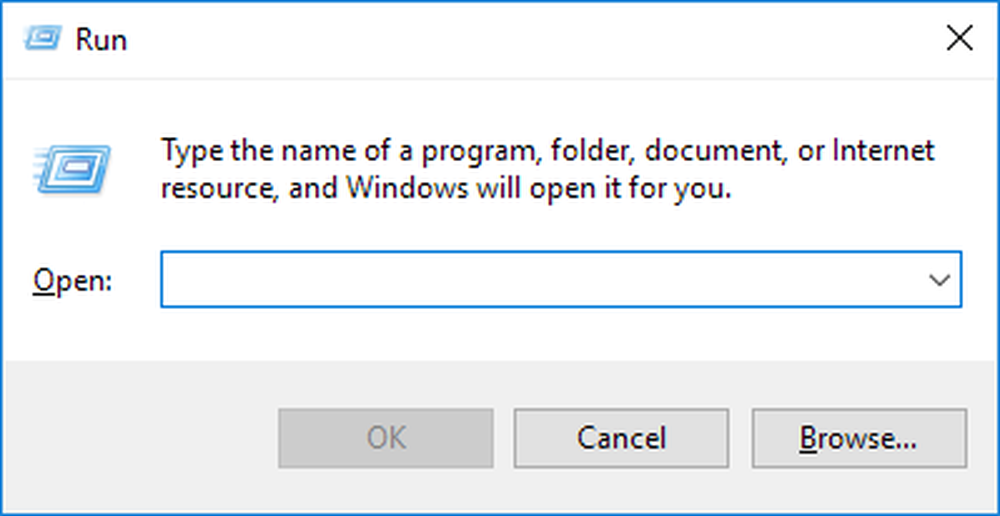
Windows Key + Tab - Ini akan menunjukkan kepada anda lakaran kecil semua program terbuka pada desktop semasa dan juga lakaran kecil kecil setiap desktop di bahagian bawah. Anda boleh menggunakan kekunci anak panah untuk memilih program yang berbeza pada desktop aktif.
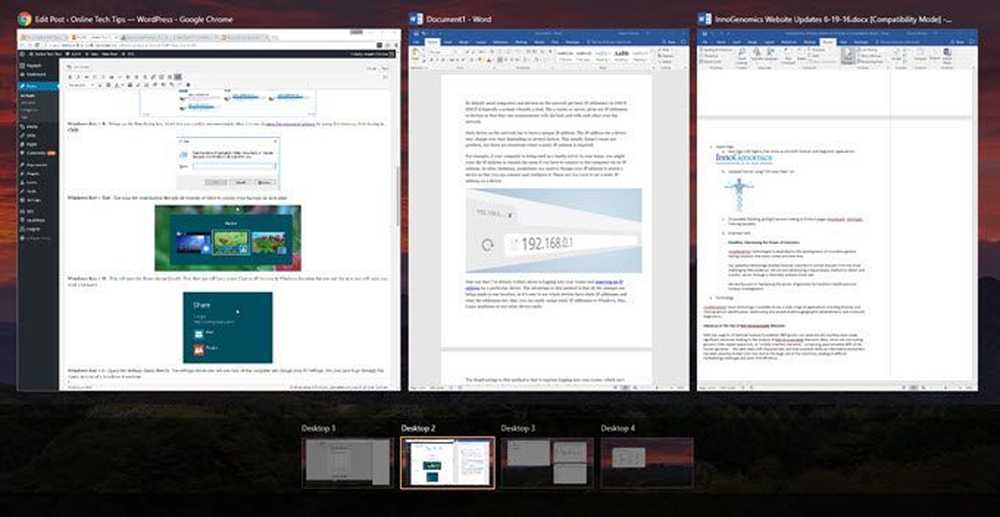
Windows Key + I - Membuka dialog Tetapan 10 di mana anda boleh mengkonfigurasi rangkaian, sandaran, WiFi, privasi, keselamatan dan banyak lagi.
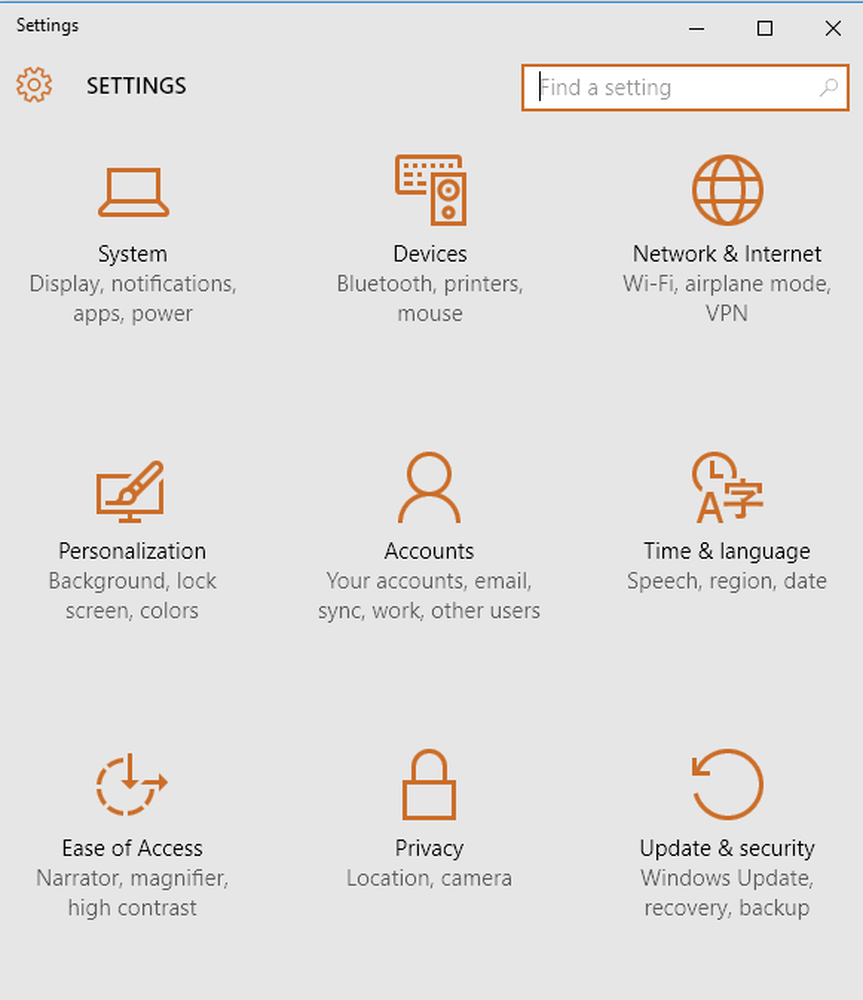
CTRL + Windows Key + L / R Arrow - Ini adalah jalan pintas yang saya sering gunakan. Ia membolehkan saya untuk beralih antara desktop dengan cepat menggunakan anak panah kanan atau kiri bersempena dengan CTRL + Windows Key. Perintah untuk dua kekunci pertama tidak penting sama ada.
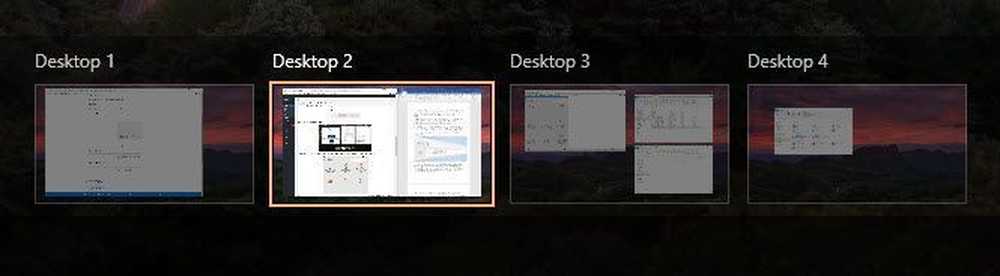
Ctrl + Shift + Esc - Ini akan membawa Windows Task Manager baru. Pintasan adalah sama seperti pada versi Windows sebelumnya.
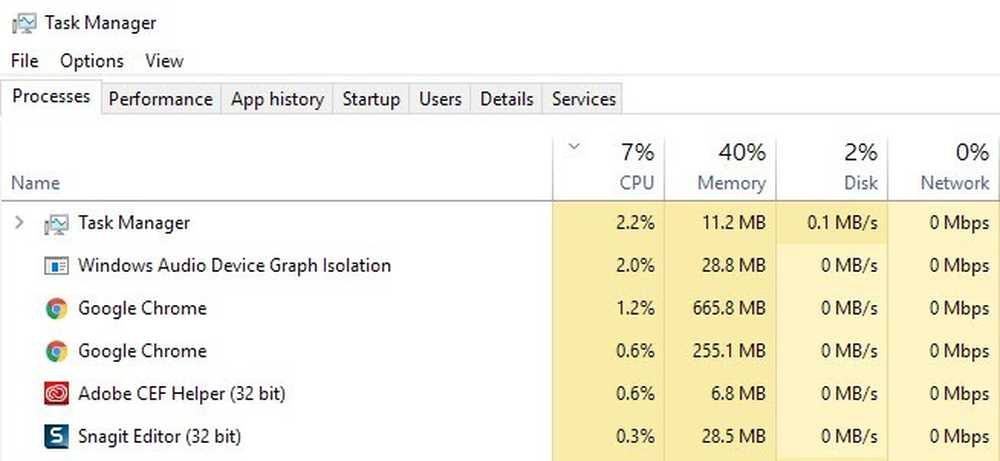
Windows Key + C - Ini akan membawa Cortana dalam mod pendengaran, jika anda mempunyai Cortana diaktifkan. Saya tidak menggunakan Cortana terutamanya mengenai kebimbangan privasi, tetapi itu hanya saya. Jika anda menggunakannya, ini adalah jalan pintas yang berguna.
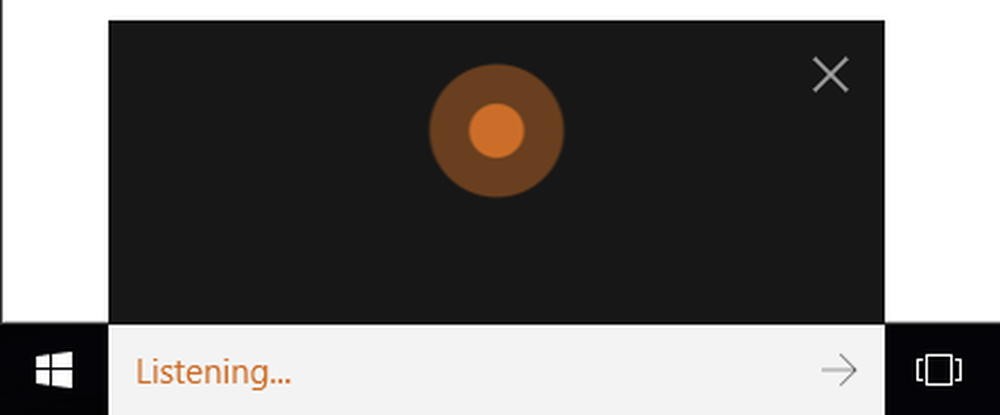
Jadi mereka adalah 10 pintasan yang saya dapati menjadi yang paling berguna dalam Windows 10 setakat ini. Banyak daripada mereka menggunakan Windows Key, sehingga menjadikannya lebih mudah untuk diingat juga. Beritahu kami apa yang anda fikirkan! Nikmati!